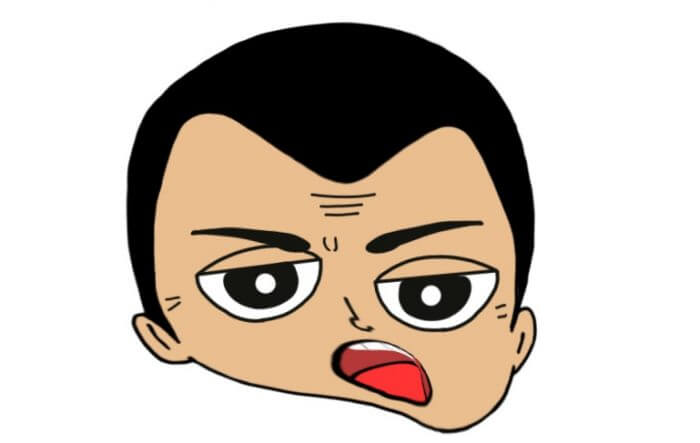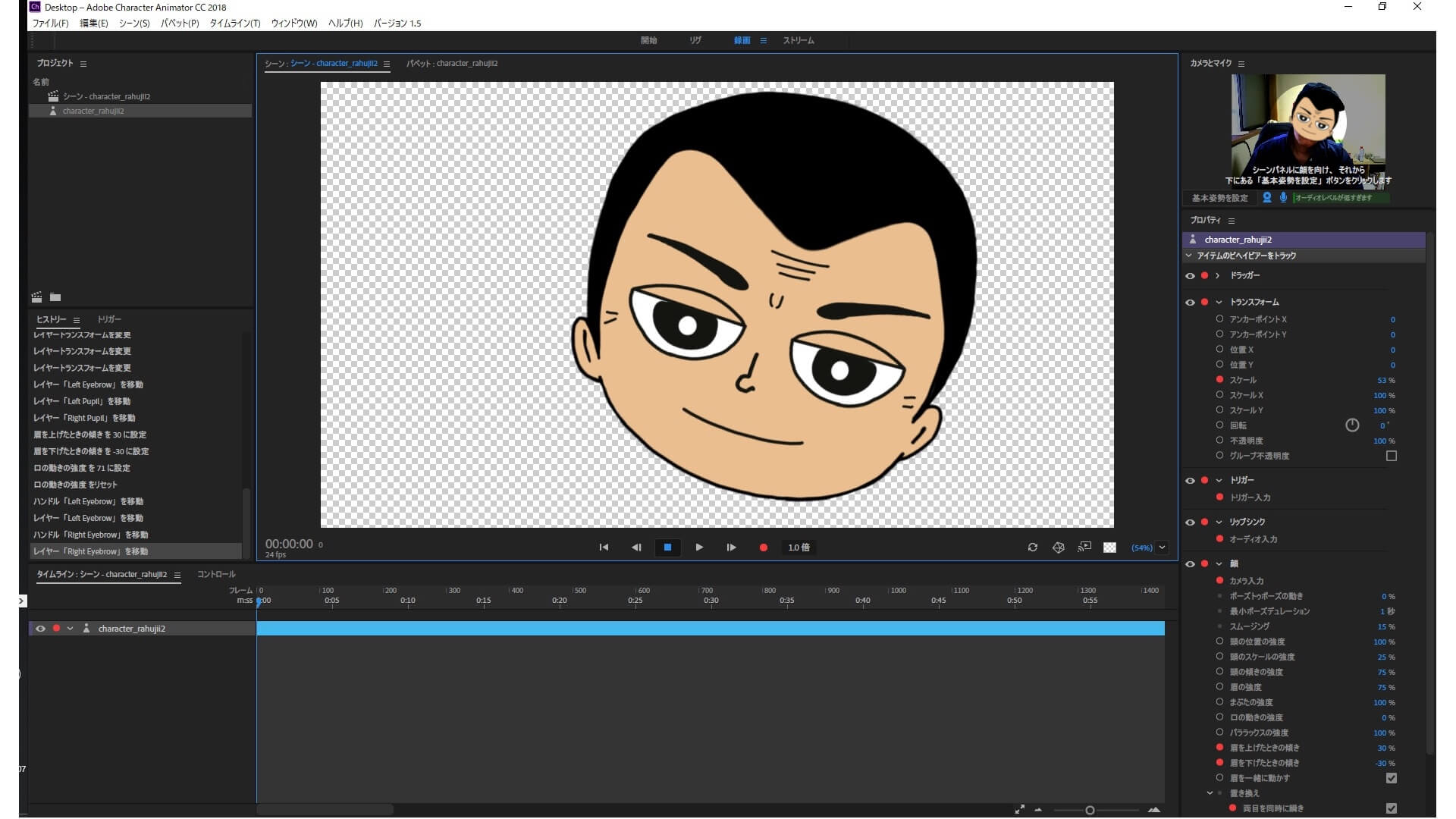Adobe Character Animator/キャラクターアニメーター

- 更新日:
- 公開日:
今回は、Character Animatorのビヘイビアーにあるサイクルレイヤーの設定方法です。
キーボードで操作できるトリガービヘイビアーにサイクルレイヤーを追加すると、レイヤーを連続して表示することができます。
例えば、手を振るといった動作は連続して表示したいので、トリガーと合わせて使用すると、1つのキーだけでレイヤーのサイクルを開始できます。

- 更新日:
- 公開日:
前回に続き、Character Animatorのキーボードでキャラクターにポーズをつけるトリガービヘイビアーの設定です。
今回はスワップセットを使ってフォルダーごとトリガー設定します。

- 更新日:
- 公開日:
只今Character Animatorにハマっているところで、今回はパペットをコントロールするトリガービヘイビアーというツールを使ってキャラクターを動かしてみました。
初心者の私には、Adobeさんのマニュアルでは理解できない部分もありましたが、何とか形になったのでご紹介します。

- 更新日:
- 公開日:
今回はCharacter Animatorで、頭だけでなく胴体を付けて、全身のキャラクターを動かしてみました。
基本的なフォルダー分けから最後ビヘイビアーの追加まで、手足を動かせるツールを紹介します。
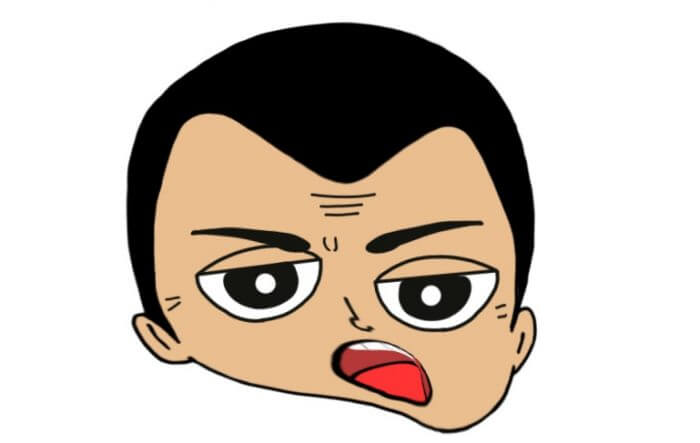
- 更新日:
- 公開日:
今回は、iPadのお絵描きアプリ Procreateで作成したイラストをCharacter Animatorで動かしてみました。
ProcreateはPSD形式で書き出せるので、イラスト作成後⇒Photoshopに読み込んで編集⇒Character Animatorで動かすという手順です。
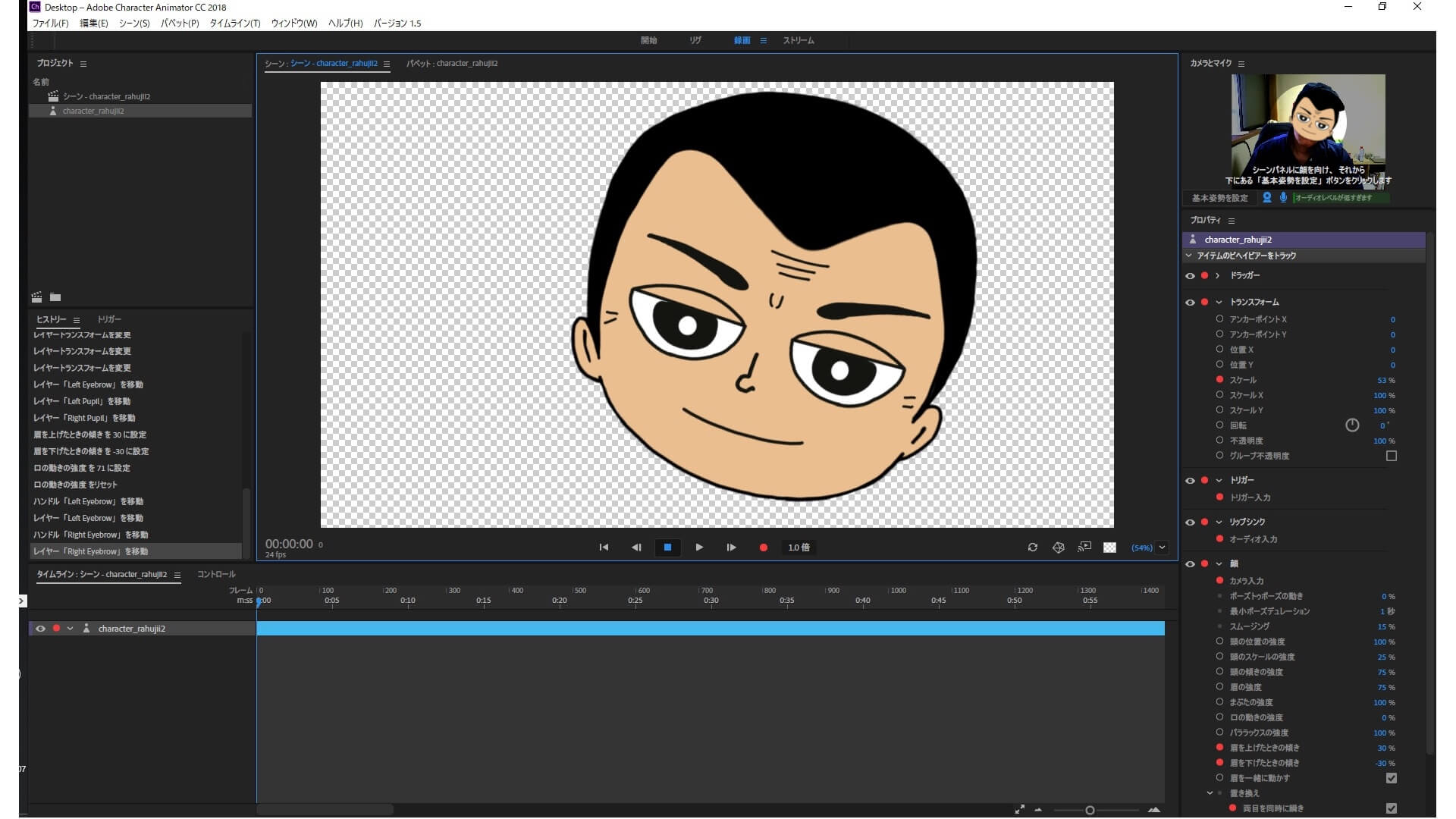
- 更新日:
- 公開日:
Adobe社がリリースしているCharacter Animator/2Dキャラクターアニメというソフトを使ってみました。
このソフトは、IllustratorやPhotoshopで作成したキャラクターをリアルタイムで動かすことができます。
アニメーションというと難しそうですが、「パペット」と呼ばれるテンプレートを編集すると簡単に動かすことができます。